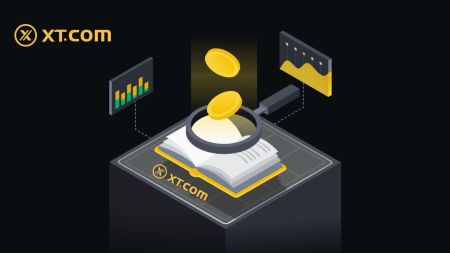Ako vkladať a obchodovať s kryptomenami na XT.com
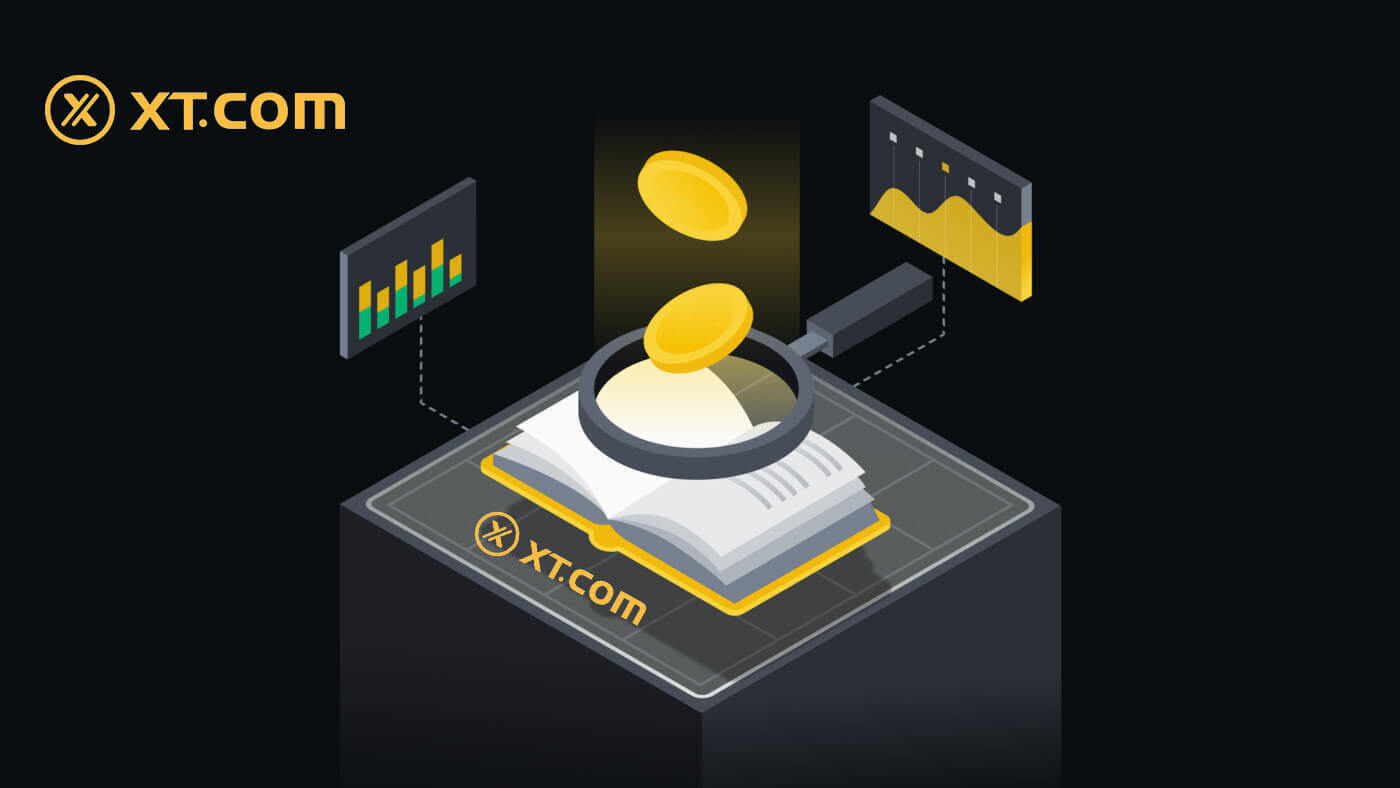
Ako vložiť na XT.com
Ako kúpiť krypto na XT.com P2P
Kúpte si Crypto na XT.com P2P (webová stránka)
1. Prihláste sa do svojho účtu XT.com , kliknite na [Kúpiť krypto] v hornej časti a potom kliknite na [P2P Trading] . 2. Na stránke transakcie vyberte obchodníka, s ktorým chcete obchodovať, a kliknite na [Kúpiť USDT].
2. Na stránke transakcie vyberte obchodníka, s ktorým chcete obchodovať, a kliknite na [Kúpiť USDT].
3. Zadajte sumu [USDT], ktorú chcete kúpiť a zaplatiť.
Vyberte spôsob zberu, začiarknite políčko a kliknite na [Kúpiť USDT]. 
4. Po potvrdení informácií o platobnom účte dokončite platbu vami vybraným spôsobom.
5. Po dokončení platby kliknite na [Zaplatil som].
Obchodník platbu čoskoro potvrdí a kryptomena bude prevedená na váš účet. 
Kúpte si Crypto na XT.com P2P (aplikácia)
1. Otvorte mobilnú aplikáciu XT, na domovskej stránke vyberte [Kúpiť krypto] v hornej časti.
2. Zvoľte [P2P Trading].

3. Na stránke objednávky vyberte obchodníka, s ktorým chcete obchodovať, a kliknite na [Kúpiť USDT] .
4. Zadajte množstvo [USDT], ktoré chcete kúpiť.
Vyberte spôsob zberu a kliknite na [Kúpiť teraz].

5. Po potvrdení informácií o platobnom účte dokončite platbu vami vybraným spôsobom.
6. Po dokončení platby kliknite na [Zaplatil som] .
Obchodník platbu čoskoro potvrdí a kryptomena bude prevedená na váš účet.

Ako vložiť menu Fiat na XT.com
Vklad na XT.com prostredníctvom platby tretej strany (webová stránka)
Platby tretích strán sú vklady kryptomien uskutočnené pomocou našej dôveryhodnej platobnej brány pre kryptomeny. Používatelia musia uhradiť platbu pomocou brány a kryptomena bude vložená na účet používateľa XT.com prostredníctvom blockchainovej transakcie.1. Prihláste sa na XT.com a kliknite na tlačidlo [Kúpiť krypto] - [Platba treťou stranou] v hornej časti stránky.

2. Zadajte sumu platby a vyberte digitálnu menu, ktorú chcete kúpiť.
Vyberte si vhodný spôsob platby a kliknite na [Pokračovať] . (Keďže zvolená digitálna mena na nákup je iná, systém automaticky vyzve minimálnu a maximálnu sumu fiat meny, ktorú je potrebné zaplatiť).

3. Vyberte svoj platobný kanál a kliknite na [Potvrdiť] .

4. Potvrďte informácie o objednávke, začiarknite políčko a kliknite na [Pokračovať] .

5. Dokončite platbu prostredníctvom tretej strany a kryptomeny sa automaticky vložia na váš účet v peňaženke.
Vklad na XT.com prostredníctvom platby tretej strany (aplikácia)
1. Otvorte svoju aplikáciu XT.com, kliknite na [Kúpiť krypto] a vyberte [Platba treťou stranou] .
2. Zadajte svoju sumu, vyberte si token, vyberte spôsob platby a klepnite na [Kúpiť...].

3. Vyberte svoj platobný kanál a klepnite na [Potvrdiť].

4. Skontrolujte svoje informácie, začiarknite políčko a klepnite na [Potvrdiť] .

5. Dokončite platbu prostredníctvom tretej strany a kryptomeny sa automaticky vložia na váš účet v peňaženke
Ako vložiť kryptomenu na XT.com
Vklad kryptomeny na XT.com (webová stránka)
1. Prihláste sa na webovú stránku XT.com . Prihláste sa do svojho účtu a kliknite na [Funds] → [Prehľad] v pravom hornom rohu 2. Pokračujte kliknutím na [Deposit] .
2. Pokračujte kliknutím na [Deposit] . 
3. Výberom tokenu, ktorý chcete vložiť, je tu príklad bitcoínov (BTC), ktorý ilustruje príslušné kroky vkladu.

4. Vyberte si sieť, do ktorej chcete vložiť.

5. Bude vám poskytnutá adresa, vyberte si účet, na ktorý chcete vkladať.
Prípadne môžete kliknúť na ikonu kopírovania a ikonu QR kódu, aby ste získali QR kód pre adresu a importovali ho do platformy, z ktorej odstupujete.

6. Po úspešnom vklade kliknite na [ Spot Account ] - [ Fund Records ] - [ Deposit ] a skontrolujte svoj vklad.


Vklad kryptomeny na XT.com (aplikácia)
1. Otvorte svoju aplikáciu XT.com a kliknite na [Vklad] v strede domovskej stránky. 
2. Vyberte kryptomenu, ktorú chcete vložiť, napríklad: BTC. 
3. Uvidíte dostupnú sieť na vkladanie BTC.
Kliknutím skopírujte adresu vkladu svojej peňaženky XT a vložte ju do poľa adresy na platforme, z ktorej chcete kryptomenu vybrať. Môžete tiež [Uložiť fotografiu] a priamo zadať QR kód na platforme výberu. 
4. Po spracovaní prevodu. Finančné prostriedky budú pripísané na váš účet XT.com krátko potom.
Poznámka: Starostlivo si vyberte sieť vkladov a uistite sa, že vybratá sieť je rovnaká ako sieť platformy, z ktorej vyberáte prostriedky. Ak vyberiete nesprávnu sieť, prídete o svoje prostriedky.
často kladené otázky
Ako zistím adresu vkladu na vašej platforme XT.com?
Prostredníctvom [Funds] - [Prehľad] - [Deposit] môžete skopírovať adresu tokenu a siete, ktoré ste určili. Pri inicializácii prevodov z iných platforiem použite na prijatie transakcie adresu z vášho účtu XT.com.
Prečo môj vklad ešte nebol pripísaný?
Prevod prostriedkov z externej platformy na XT.com zahŕňa tri kroky:
Výber z externej platformy – potvrdenie siete Blockchain – XT.COM pripíše prostriedky na váš účet.
Výber aktív označený ako „dokončené“ alebo „úspech“ v platforme, z ktorej sťahujete svoje krypto, znamená, že transakcia bola úspešne odoslaná do blockchainovej siete. Stále však môže chvíľu trvať, kým bude konkrétna transakcia úplne potvrdená a pripísaná na platformu, na ktorú sťahujete svoje kryptomeny.
Množstvo požadovaných „sieťových potvrdení“ sa pre rôzne blockchainy líši. Napríklad:
(1) Vklad BTC vyžaduje potvrdenie 1 bloku.
(2) Akonáhle príde na účet, všetky aktíva účtu budú dočasne zmrazené, kým po potvrdení 2 blokov si ho môžete vybrať.
Z dôvodu možného preťaženia siete môže dôjsť k výraznému oneskoreniu pri spracovaní vašej transakcie. Môžete použiť Hash transakcie na vyhľadanie stavu prevodu vašich aktív pomocou blockchainového prieskumníka.
Ak váš vklad nie je pripísaný na váš účet, môžete problém skontrolovať podľa pokynov nižšie
(1) Ak transakcia ešte nebola úplne potvrdená uzlami blockchainovej siete, trpezlivo čakajte na jej spracovanie. Po potvrdení transakcie XT.com pripíše prostriedky na váš účet.
(2) Ak je transakcia potvrdená blockchainom, ale nie je pripísaná na váš účet, môžete kontaktovať náš online zákaznícky servis, naša podpora vás prevedie riešením.
Kedy príde záloha? Aký je manipulačný poplatok?
Čas vkladu a manipulačný poplatok podliehajú hlavnej sieti, ktorú si vyberiete. Vezmite si ako príklad USDT: platforma XT je kompatibilná s 8 hlavnými čistými vkladmi: ERC20, TRC20, BSC, POLYGON, FIO, XSC, METIS a HECO. Môžete si vybrať hlavnú sieť na platforme výberu, zadať sumu svojho vkladu a skontrolovať poplatok za vklad.
Ak zvolíte TRC20, potrebujete 3 potvrdenia siete; v inom prípade, ak si vyberiete reťazec ERC20, musíte pred dokončením operácie vkladu potvrdiť všetkých 12 sietí v hlavnom reťazci. Ak po vklade nedostanete svoje digitálne aktíva, je možné, že vaša transakcia nebola dokončená na potvrdenie sieťového obchodovania, trpezlivo čakajte. Alebo skontrolujte stav dokončenia transakcie vo svojom zázname o vklade.
Ako obchodovať s kryptomenami na XT.com
Ako obchodovať spot na XT.com (webová stránka)
1. Prihláste sa do svojho účtu XT.com a kliknite na [Markets] .
2. Vstúpte do rozhrania trhov, kliknite alebo vyhľadajte názov tokenu a potom budete presmerovaní do rozhrania Spot tradingu.

3. Teraz sa ocitnete na rozhraní obchodnej stránky.

- Objem obchodovania obchodného páru za 24 hodín.
- Sviečkový graf a hĺbka trhu.
- Trhové obchody.
- Predám knihu objednávok.
- Kúpiť knihu objednávok.
- Sekcia objednávky Kúpiť/Predať.
Prejdite do nákupnej sekcie (6) pre nákup BTC a vyplňte cenu a sumu pre vašu objednávku. Pre dokončenie transakcie kliknite na [Kúpiť BTC] .

Poznámka:
- Predvolený typ objednávky je limitovaná objednávka. Trhový príkaz môžete použiť, ak chcete, aby bol príkaz vyplnený čo najskôr.
- Percentuálny stĺpec pod sumou odkazuje na to, aké percento z vašich celkových aktív USDT sa použije na nákup BTC.
Ako obchodovať spot na XT.com (aplikácia)
1. Prihláste sa do aplikácie XT.com a prejdite na [Obchod] - [Spot].
2. Tu je rozhranie obchodnej stránky v aplikácii XT.com.

- Trhové a obchodné páry.
- Technické ukazovatele a vklady.
- Kúpiť/Predať kryptomenu.
- Kniha objednávok.
- História objednávok.
Kliknutím na [Kúpiť BTC] dokončíte objednávku. (To isté pre objednávku na predaj)

Poznámka:
- Predvolený typ objednávky je limitovaná objednávka. Trhový príkaz môžete použiť, ak chcete, aby bol príkaz vyplnený čo najskôr.
- Obchodný objem pod sumou sa vzťahuje na to, aké percento vašich celkových aktív USDT sa použije na nákup BTC.
Ako zadať Market Order na XT.com?
1. Prihláste sa do svojho účtu XT.com.Kliknite na tlačidlo [Obchodovanie] - [Spot] v hornej časti stránky a vyberte obchodný pár. Potom kliknite na tlačidlo [Spot] - [Market].
 2. Zadajte [Total] , čo predstavuje sumu USDT, ktorú ste použili na nákup XT. Alebo môžete potiahnutím nastavovacej lišty pod [Celkom] prispôsobiť percento z vášho bodového zostatku, ktoré chcete použiť pre objednávku.
2. Zadajte [Total] , čo predstavuje sumu USDT, ktorú ste použili na nákup XT. Alebo môžete potiahnutím nastavovacej lišty pod [Celkom] prispôsobiť percento z vášho bodového zostatku, ktoré chcete použiť pre objednávku. Potvrďte cenu a množstvo a potom kliknutím na [Kúpiť XT] zadajte trhovú objednávku.

Ako zobraziť moje trhové objednávky?
Po odoslaní objednávok si môžete prezerať a upravovať svoje objednávky Market v časti [Otvorené objednávky] . Ak chcete zobraziť vykonané alebo zrušené objednávky, prejdite na kartu [ História objednávok ].
Ak chcete zobraziť vykonané alebo zrušené objednávky, prejdite na kartu [ História objednávok ].
Často kladené otázky (FAQ)
Čo je limitovaný príkaz
Limitný pokyn je pokyn, ktorý zadáte do knihy objednávok s konkrétnou limitnou cenou. Nevykoná sa okamžite, ako napríklad trhový príkaz. Namiesto toho bude limitný pokyn vykonaný iba vtedy, ak trhová cena dosiahne vašu limitnú cenu (alebo lepšiu). Preto môžete použiť limitné príkazy na nákup za nižšiu cenu alebo predaj za vyššiu cenu, ako je aktuálna trhová cena.
Napríklad zadáte nákupný limitný príkaz za 1 BTC za 60 000 USD a aktuálna cena BTC je 50 000. Váš limitný príkaz bude okamžite vyplnený na 50 000 USD, pretože je to lepšia cena ako cena, ktorú ste nastavili (60 000 USD).
Podobne, ak zadáte limitný príkaz na predaj za 1 BTC na 40 000 USD a aktuálna cena BTC je 50 000 USD. Objednávka bude okamžite vybavená za 50 000 USD, pretože je to lepšia cena ako 40 000 USD.
Čo je trhový poriadok
Trhový pokyn je pokyn na okamžitý nákup alebo predaj aktíva za najlepšiu cenu dostupnú na trhu. Trhový pokyn vyžaduje na vykonanie likviditu, čo znamená, že je vykonaný na základe predchádzajúceho limitného pokynu v centre objednávok (kniha objednávok).
Ak je celková trhová cena transakcie príliš vysoká, niektoré časti transakcie, ktoré neboli uskutočnené, budú zrušené. Trhové príkazy medzitým vyrovnajú príkazy na trhu bez ohľadu na náklady, takže musíte znášať určité riziko. Objednávajte pozorne a uvedomte si riziká.
Ako zobraziť moju aktivitu spotového obchodovania
Svoje spotové obchodné aktivity si môžete pozrieť na paneli Objednávky a pozície v spodnej časti obchodného rozhrania. Jednoducho prepínajte medzi kartami a skontrolujte stav otvorenej objednávky a predtým vykonané objednávky.
1. Otvorená objednávka
Na karte [Otvorené objednávky] môžete zobraziť podrobnosti o svojich otvorených objednávkach vrátane:
- Čas.
- Obchodný pár.
- Typ objednávky.
- Smer.
- Cena objednávky.
- Suma objednávky.
- Popravený.
- Celkom.

Ak chcete zobraziť iba aktuálne otvorené objednávky, začiarknite políčko [Skryť ďalšie páry] . 
2. História objednávok
- Čas objednávky.
- Obchodný pár.
- Typ objednávky.
- Smer.
- Priemerná.
- Cena objednávky.
- Popravený.
- Vyplnená suma objednávky.
- Celkom.
- Stav objednávky.
 3. História obchodu
3. História obchoduHistória obchodu zobrazuje záznam vašich vyplnených objednávok za dané obdobie. Môžete tiež skontrolovať transakčné poplatky a svoju rolu (tvorca trhu alebo príjemcu).
Ak chcete zobraziť históriu obchodov, použite filtre na prispôsobenie dátumov a kliknite na [Hľadať] .

4. Prostriedky
Môžete zobraziť podrobnosti o dostupných aktívach vo vašej Spot Wallet, vrátane mince, celkového zostatku, dostupného zostatku, finančných prostriedkov v objednávke a odhadovanej hodnoty BTC/fiat.
Upozorňujeme, že disponibilný zostatok sa vzťahuje na množstvo prostriedkov, ktoré môžete použiť na zadávanie objednávok.